이 가이드에서는 Windows 10 2020년 5월 업데이트 문제를 해결하는 방법을 보여줍니다. 따라서 Windows 10 2020년 5월 업데이트 (Windows 10 2004 및 Windows 10 20H1이라고도 함)를 설치했는데 PC가 제대로 실행되지 않는 경우 도움을 드릴 수 있기를 바랍니다.
이제 Windows 10 2020년 5월 업데이트를 다운로드하여 설치할 수 있으며 운영 체제에 대한 모든 주요 업데이트와 마찬가지로 일부 사람들이 겪고 있는 Windows 10 2020년 5월 업데이트 문제가 많이 있는 것 같습니다. 이 가이드에서는 가장 일반적인 문제와 해결 방법을 나열했습니다.
그러나 우리가 다루지 않은 Windows 10 2020년 5월 업데이트 문제로 어려움을 겪고 있는 경우 팔로우하고 트윗 하면 해결책을 찾기 위해 최선을 다하겠습니다. 또한 최신 문제 및 수정 사항에 대한 소식이 있을 때마다 이 문서를 계속 업데이트할 것입니다.
Microsoft의 알려진 Windows 10 2020년 5월 업데이트 문제 목록 확인
Microsoft는 현재 Windows 10 2020년 5월 문제를 볼 수 있는 웹페이지 (새 탭에서 열림)를 만들었습니다.
겪고 있는 문제가 Microsoft에 알려진 것인지, 문제를 해결하기 위해 취해야 할 단계가 무엇인지 웹 페이지를 확인하십시오.
다음은 Windows 10 2020년 5월 업데이트와 관련하여 Microsoft가 알고 있는 다음 문제와 해결 방법입니다.

둘 이상의 Bluetooth 장치에 연결하기 어려움
Realtek과 Microsoft는 Realtek Bluetooth 라디오 및 Windows 10 버전 2004(Windows 10 2020년 5월 업데이트)용 드라이버의 특정 버전과 호환되지 않는 문제를 발견했습니다.
영향을 받는 Realtek Bluetooth 라디오 드라이버가 있는 Windows 10 장치는 업데이트 후 한 번에 두 개 이상의 Bluetooth 장치와 연결하거나 페어링하지 못할 수 있습니다.
업데이트 환경을 보호하기 위해 Microsoft는 드라이버가 업데이트될 때까지 Windows 10, 버전 2004 또는 Windows Server, 버전 2004에서 영향을 받는 Realtek Bluetooth 라디오 드라이버가 설치된 Windows 10 장치에 호환성 보류를 적용했습니다.
영향을 받는 플랫폼:
- 클라이언트: Windows 10, 버전 2004
- 서버: Windows Server, 버전 2004
다음 단계: Microsoft와 Realtek은 해결 방법을 찾고 있으며 다음 릴리스에서 업데이트를 제공할 예정입니다.
참고: 이 문제가 해결될 때까지 지금 업데이트 버튼 또는 미디어 생성 도구를 사용하여 수동 업데이트를 시도하지 않는 것이 좋습니다 .
Conexant ISST 오디오 드라이버로 장치를 업데이트하는 동안 또는 이후에 발생하는 오류 또는 문제
Synaptics와 Microsoft는 Conexant ISST 오디오 드라이버 및 Windows 10 버전 2004(Windows 10 2020년 5월 업데이트)용 드라이버의 특정 버전에서 비호환성 문제를 발견했습니다. 영향을 받는 Conexant ISST 오디오 드라이버가 있는 Windows 10 장치는 업데이트를 설치하는 동안 또는 장치가 업데이트된 후에 오류가 발생하거나 문제가 발생할 수 있습니다.
영향을 받는 드라이버는 장치 관리자의 사운드, 비디오 및 게임 컨트롤러에서 Conexant ISST 오디오 또는 Conexant HDAudio 드라이버로 이름이 지정되고 파일 이름은 uci64a96.dll에서 uci64a231.dll까지, 파일 버전은 7.231.3.0보다 낮습니다.
업데이트 환경을 보호하기 위해 Microsoft는 드라이버가 업데이트될 때까지 Windows 10, 버전 2004 또는 Windows Server, 버전 2004에서 영향을 받는 Conexant 또는 Synaptics 오디오 드라이버가 설치된 Windows 10 장치에 호환성 보류를 적용했습니다.
영향을 받는 플랫폼:
- 클라이언트: Windows 10, 버전 2004
- 서버: Windows Server, 버전 2004
해결 방법: 이 문제를 완화하려면 장치 제조업체(OEM)에 업데이트된 드라이버가 있는지 확인하고 설치해야 합니다.
다음 단계: Microsoft와 Synaptics는 해결 방법을 찾고 있으며 다음 릴리스에서 업데이트를 제공할 예정입니다.
참고: 이 문제가 해결될 때까지 지금 업데이트 버튼 또는 미디어 생성 도구를 사용하여 수동 업데이트를 시도하지 않는 것이 좋습니다 .
특정 Conexant 오디오 드라이버로 장치를 업데이트하는 동안 또는 이후에 발생하는 오류 또는 문제
Synaptics와 Microsoft는 Conexant 또는 Synaptics 오디오 장치용 드라이버의 특정 버전과 Windows 10 버전 2004(Windows 10 2020년 5월 업데이트)의 비호환성 문제를 발견했습니다. 영향을 받는 Conexant 또는 Synaptics 오디오 드라이버가 있는 Windows 10 장치는 Windows 10 버전 2004로 업데이트하는 동안 또는 업데이트한 후에 블루 스크린과 함께 중지 오류를 받을 수 있습니다.
영향을 받는 드라이버는 장치 관리자의 사운드, 비디오 및 게임 컨트롤러에서 Conexant HDAudio 드라이버로 이름이 지정되며 버전은 chdrt64.sys 또는 chdrt32.sys의 경우 8.65.47.53, 8.65.56.51 또는 8.66.0.0~8.66.89.00입니다.
업데이트 환경을 보호하기 위해 Microsoft는 드라이버가 업데이트될 때까지 Windows 10, 버전 2004 또는 Windows Server, 버전 2004에서 영향을 받는 Conexant 또는 Synaptics 오디오 드라이버가 설치된 Windows 10 장치에 호환성 보류를 적용했습니다.
영향을 받는 플랫폼:
- 클라이언트: Windows 10, 버전 2004
- 서버: Windows Server, 버전 2004
다음 단계: Microsoft와 Synaptics는 해결 방법을 찾고 있으며 다음 릴리스에서 업데이트를 제공할 예정입니다.
참고: 이 문제가 해결될 때까지 지금 업데이트 버튼 또는 미디어 생성 도구를 사용하여 수동 업데이트를 시도하지 않는 것이 좋습니다 .
ImeMode 속성을 사용하여 개별 텍스트 입력 필드에 대한 IME 모드를 제어하는 문제
일부 앱은 입력 효율성을 높이기 위해 ImeMode 속성을 활용하여 개별 텍스트 입력 필드에 대한 IME(Input Method Editor) 모드를 제어합니다. Windows 10 버전 2004(2020년 5월 업데이트)의 일부 IME는 특정 앱에서 ImeMode 속성을 사용하는 데 문제가 있을 수 있습니다. 예를 들어 입력 모드는 Kanji 또는 Hiragana로 자동 전환되지 않습니다.
영향을 받는 플랫폼:
- 클라이언트: Windows 10, 버전 2004
- 서버: Windows Server, 버전 2004
다음 단계: 자세한 정보 및 해결 단계는 KB4564002 (새 탭에서 열림)를 참조하십시오 .
Intel iGPU가 있는 장치에서 가변 재생률이 예상대로 작동하지 않음
인텔과 Microsoft는 인텔 통합 그래픽 처리 장치(iGPU) 디스플레이 어댑터와 Windows 10 버전 2004(Windows 10 2020년 5월 업데이트)에 연결된 VRR(가변 주사율)이 있는 모니터를 사용할 때 비호환성 문제를 발견했습니다. 영향을 받는 장치에서 VRR을 활성화해도 대부분의 게임, 특히 Direct X 9를 사용하는 게임에서는 VRR이 활성화되지 않습니다.
업데이트 환경을 보호하기 위해 Microsoft는 영향을 받는 드라이버 또는 펌웨어가 Windows 10 버전 2004에서 제공되지 않도록 Windows 10 장치에 호환성 보류를 적용했습니다.
영향을 받는 플랫폼:
- 클라이언트: Windows 10, 버전 2004
다음 단계: Microsoft와 Intel은 해결책을 찾기 위해 노력하고 있으며 다음 릴리스에서 업데이트를 제공할 것입니다.
참고: 이 문제가 해결될 때까지 지금 업데이트 버튼 또는 미디어 생성 도구를 사용하여 수동 업데이트를 시도하지 않는 것이 좋습니다 .
Thunderbolt 도크를 연결하거나 분리할 때 오류 중지
Intel과 Microsoft는 Windows 10 버전 2004(Windows 10 2020년 5월 업데이트)를 특정 설정 및 Thunderbolt 도크와 함께 사용할 때 비호환성 문제를 발견했습니다. 영향을 받는 장치에서 Thunderbolt 도크를 연결하거나 분리할 때 블루 스크린과 함께 중지 오류가 표시될 수 있습니다. 영향을 받는 Windows 10 장치에는 하나 이상의 Thunderbolt 포트가 있고 커널 DMA 보호가 활성화되고 Windows 하이퍼바이저 플랫폼이 비활성화됩니다.
커널 DMA 보호 설정을 확인하려면 커널 DMA 보호가 활성화되었는지 확인하는 방법 (새 탭에서 열림) 을 참조하십시오 . Windows 하이퍼바이저 플랫폼 설정을 확인하려면 시작 을 선택하고 Windows 기능 켜기 또는 끄기 를 입력한 후 선택합니다. Windows 기능 대화 상자가 열리면 Windows 하이퍼바이저 플랫폼 에 대한 설정을 찾습니다 . 참고로 체크하면 Windows 하이퍼바이저 플랫폼이 비활성화됩니다.
업데이트 환경을 보호하기 위해 Microsoft는 영향을 받는 드라이버 또는 펌웨어가 Windows 10 버전 2004에서 제공되지 않도록 Windows 10 장치에 호환성 보류를 적용했습니다.
영향을 받는 플랫폼:
- 클라이언트: Windows 10, 버전 2004
다음 단계: Microsoft와 Intel은 해결책을 찾기 위해 노력하고 있으며 다음 릴리스에서 업데이트를 제공할 것입니다.
참고 이 문제가 해결될 때까지 지금 업데이트 버튼이나 미디어 생성 도구를 사용하여 수동으로 업데이트하지 않는 것이 좋습니다 .
Always On, Always Connected를 사용하는 일부 장치에 대한 오류 또는 예기치 않은 재시작
Always On, Always Connected 기능을 사용하는 일부 장치는 Windows 10 버전 2004(Windows 10 2020년 5월 업데이트)와의 호환성 문제가 있을 수 있습니다. 영향을 받는 장치에는 Microsoft Surface Pro 7 및 Microsoft Surface Laptop 3과 같은 Always On, Always Connected 가능 네트워크 어댑터가 두 개 이상 있으며 오류 또는 예기치 않은 종료 또는 다시 시작이 발생할 수 있습니다.
업데이트 환경을 보호하기 위해 Microsoft는 영향을 받는 드라이버 또는 펌웨어가 Windows 10 버전 2004에서 제공되지 않도록 Windows 10 장치에 호환성 보류를 적용했습니다.
- 클라이언트: Windows 10, 버전 2004
다음 단계: 해결 방법을 찾고 있으며 6월 중순에 솔루션을 사용할 수 있을 것으로 예상됩니다.
참고: 이 문제가 해결될 때까지 지금 업데이트 버튼 또는 미디어 생성 도구를 사용하여 수동 업데이트를 시도하지 않는 것이 좋습니다 .
GameInput Redistributable을 사용하는 앱 및 게임에서 마우스 입력 없음
GameInput Redistributable 및 Windows 10, 버전 2004(Windows 10 2020년 5월 업데이트)를 사용하는 일부 앱 및 게임에서 비호환성 문제가 발견되었습니다. 영향을 받는 앱 또는 게임에서 마우스 입력이 손실될 수 있습니다. 참고 GameInput Redistributable은 앱 및 게임과 함께 번들로 제공될 수 있으며 해당 앱 또는 게임을 설치하는 동안 자동으로 설치될 수 있습니다.
업데이트 환경을 보호하기 위해 Microsoft는 GameInput Redistributable이 Windows 10 버전 2004에서 제공되지 않도록 Windows 10 장치에 호환성 보류를 적용했습니다.
영향을 받는 플랫폼:4
- 클라이언트: Windows 10, 버전 2004
다음 단계: Microsoft는 해결 방법을 찾고 있으며 다음 릴리스에서 업데이트를 제공할 예정입니다.
참고 이 문제가 해결될 때까지 지금 업데이트 버튼이나 미디어 생성 도구를 사용하여 수동으로 업데이트하지 않는 것이 좋습니다 .
aksfridge.sys 또는 aksdf.sys가 있을 때 장치 업데이트 또는 시작 문제
특정 버전의 aksfridge.sys 또는 aksdf.sys 및 Windows 10 버전 2004(Windows 10 2020년 5월 업데이트)를 사용하는 앱 또는 드라이버에서 비호환성 문제가 발견되었습니다. aksfridge.sys 또는 aksdf.sys의 영향을 받는 버전이 있는 경우 Windows 10, 버전 2004가 설치되지 않거나 업데이트 후 시작되지 않을 수 있습니다. 영향을 받는 파일 버전은 aksfridge.sys의 경우 최대 1.8.0.* 또는 aksdf.sys의 경우 최대 1.51.*입니다.
To safeguard your update experience, Microsoft has applied a compatibility hold on Windows 10 devices with an affected version of aksfridge.sys from being offered Windows 10, version 2004 or Windows Server, version 2004.
Affected platforms:
- Client: Windows 10, version 2004
- Server: Windows Server, version 2004
Next steps: Microsoft is working on a resolution and will provide an update in an upcoming release.
Note: We recommend that you do not attempt to manually update using the Update now button or the Media Creation Tool until this issue has been resolved.
Issue with older drivers for Nvidia display adapters (GPU)
Nvidia and Microsoft have found incompatibility issues with certain versions of Nvidia display adapter drivers and Windows 10, version 2004 (the Windows 10 May 2020 Update). Windows 10 devices with affected Nvidia display driver versions might receive a stop error with a blue screen or other issues during or after installing the update to Windows 10, version 2004. The affected drivers are any version lower than 358.00.
To safeguard your update experience, Microsoft has applied a compatibility hold on Windows 10 devices with affected Nvidia display drivers drivers installed from being offered Windows 10, version 2004 or Windows Server, version 2004 until the driver has been updated.
Affected platforms:
- Client: Windows 10, version 2004
- Server: Windows Server, version 2004
Next steps: Microsoft and Nvidia are working on a resolution and will provide an update in an upcoming release.
Note: We recommend that you do not attempt to manually update using the Update now button or the Media Creation Tool until this issue has been resolved.
Missing features after installing the Windows 10 May 2020 Update
Have you noticed that some features you used to rely on have disappeared after installing the Windows 10 May 2020 Update?
Unfortunately, this isn't a bug, but rather a deliberate move by Microsoft to clean up Windows 10 and remove old and rarely used features. You can check out our list of the features Microsoft has dropped from Windows 10 May 2020 Update to see which ones have been cut.
Windows 10 2020년 5월 업데이트 설치 문제 해결 방법
Windows 10의 업데이트 도구를 통해 Windows 10 2020년 5월 업데이트를 설치하는 데 문제가 발생하더라도 당황하지 마십시오. Windows 10에는 문제를 식별하는 데 도움이 되는 기본 제공 문제 해결사가 있습니다. 이렇게 하면 설치를 시작하는 데 도움이 되는 Windows 업데이트 앱이 재설정될 수도 있습니다.
이렇게 하려면 시작 메뉴를 클릭한 다음 왼쪽에 있는 톱니바퀴 아이콘을 클릭하면 설정 창이 열립니다. '업데이트 및 보안'을 클릭한 다음 '문제 해결'을 클릭합니다. 'Windows 업데이트'를 클릭한 다음 '문제 해결사 실행'을 클릭하고 지침을 따르고 문제 해결사가 해결 방법을 찾으면 '이 수정 사항 적용'을 클릭합니다.
Windows 10 2020년 5월 업데이트로 인해 .
오래된 드라이버나 호환되지 않는 소프트웨어가 설치된 PC에서 업데이트를 설치하려고 할 때 문제가 발생하는 것 같습니다.
이 문제를 방지하려면 먼저 모든 드라이버를 업데이트해야 합니다. 단계별로 Windows 10에서 드라이버를 업데이트하는 방법 에 대한 가이드를 확인하세요 .
이미 업데이트 설치를 시도했는데 PC가 충돌한 경우 Windows 10 2020년 5월 업데이트를 새로 설치해야 합니다. 그러나 이렇게 하면 설치된 프로그램과 파일이 손실될 수 있으므로 주의하십시오.
PC가 Windows 10 2020년 5월 최소 시스템 요구 사항을 충족하는지 확인하세요.
PC가 Windows 10 May 2020에 필요한 최소 시스템 요구 사항을 충족하는지 아래에서 확인하십시오. 그렇지 않으면 업데이트를 설치할 수 없습니다.
일반적으로 Windows 10을 제대로 실행하는 비교적 최신 노트북이나 PC가 있는 경우 문제 없이 2020년 5월 업데이트를 실행할 수 있습니다.
그러나 2020년 5월 Windows 10의 최소 시스템 요구 사항은 다음과 같습니다.
- RAM: 32비트용 1GB 또는 64비트용 2GB
- 하드 디스크 공간: 32GB 이상
- CPU: 1기가헤르츠(GHz) 이상의 호환 프로세서 또는 SoC(System on a Chip).
Intel: 최대 다음 10세대 Intel 프로세서(Intel Core i3/i5/i7/i9-10xxx) 및 Intel Xeon W-12xx/W-108xx[1], Intel Xeon SP 32xx, 42xx, 52xx, 62xx 및 82xx[1], Intel Atom(J4xxx/J5xxx 및 N4xxx/N5xxx), Celeron 및 Pentium 프로세서
AMD: 최대 다음 AMD 7세대 프로세서(A-시리즈 Ax-9xxx 및 E-시리즈 Ex-9xxx 및 FX-9xxx) ; AMD Athlon 2xx 프로세서, AMD Ryzen 3/5/7 4xxx, AMD Opteron[2] 및 AMD EPYC 7xxx[2]
Qualcomm: Qualcomm Snapdragon 850 및 8cx - 화면 해상도: 800 x 600
- 그래픽: WDDM 1.0 드라이버가 있는 DirectX 9 이상과 호환
- 인터넷 연결: 필수
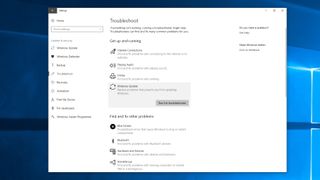
디스크 공간 확보
Windows 10의 이전 주요 업데이트와 마찬가지로 2020년 5월 업데이트를 성공적으로 다운로드하고 설치하려면 일정량의 하드 드라이브 공간이 필요합니다. 기본 하드 드라이브(Windows 10이 설치된 위치, 일반적으로 C: 드라이브)가 거의 가득 찬 경우 Windows 10 2020년 5월 업데이트를 설치하려고 할 때 문제가 발생합니다.
2020년 5월 업데이트는 Windows 10이 설치된 하드 드라이브에 32GB의 여유 공간이 필요합니다.
따라서 Windows 10 2020년 5월 업데이트 설치에 실패한 경우 가장 먼저 해야 할 일은 Windows 탐색기에서 드라이브 공간을 확인하는 것입니다. 공간이 부족한 경우 작업 표시줄의 검색 상자에 "디스크 정리"를 입력하고 시스템 디스크(일반적으로 C: 드라이브)를 선택합니다.
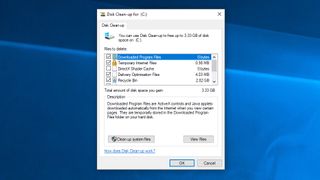
Click ‘OK’ then select the tick boxes of the files you want to delete. These should be safe to remove, but remember you can't retrieve them once they're gone. You’ll be told how much space you’ll save. Click ‘OK’ then ‘Delete files’ to remove the files. If you want to create more space, click ‘Clean up system files’.
Once that's done, try downloading and installing the Windows 10 May 2020 Update again.

Windows 10 May 2020 Update install displays 0x80190001, 0x80073712, or 0x80245006 errors
If you get an error message when installing the Windows 10 May 2020 Update, and it displays a string of numbers like 0x80190001, 0x80073712, or 0x80245006 then it could mean that your PC needs more disk space.
To fix this problem, open Settings, go to System > Storage, then where it says 'Storage sense', click 'Free up space now'.
Select what you want to remove - and make sure 'Temporary Windows installation files' and 'Windows Setup temporary files' are both selected. Then click 'Remove files'.
Next, open up the Windows Update app and select 'Check for updates' to try installing it again.
Disable anti-virus software
Antivirus software is certainly helpful to have, but it can sometimes cause problems when trying to install the Windows 10 May 2020 Update.
If you have antivirus software installed, try disabling that before trying to install the Windows 10 May 2020 Update, as that may fix the problem. You should then enable it and use it normally once the installation has completed.
You may even need to uninstall the software temporarily. Just make sure that you reinstall it once the update installs successfully.
Reset the update
Windows 10 2020년 5월 업데이트를 설치하려고 할 때 여전히 문제가 발생하면 업데이트 서비스를 재설정하고 다시 시도해야 할 수 있습니다.
이렇게 하려면 검색 표시줄에 'CMD'를 입력하고 '명령 프롬프트'를 마우스 오른쪽 버튼으로 클릭하여 명령 프롬프트를 엽니다. '관리자 권한으로 실행'을 선택합니다.
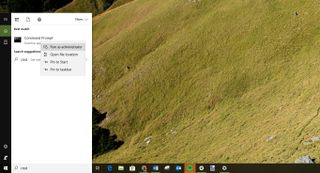
열리면 다음을 입력하고 각 줄 끝에서 Enter 키를 누릅니다.
net stop wuauserv
net stop bits
net stop cryptsvc
Ren %systemroot%\SoftwareDistribution\SoftwareDistribution.bak
Ren %systemroot%\system32\catroot2 catroot2.bak
net start wuauserv
net start bits
net start cryptsvc그런 다음 PC를 다시 시작하고 Windows 10 2020년 5월 업데이트를 다시 설치해 보십시오.
Windows 10 2020년 5월 업데이트를 다운로드할 때 업데이트 도우미가 중단됨
Windows 10 2020년 5월 업데이트를 다운로드할 때 Update Aisstant가 멈추고 응답하지 않는 문제를 해결하는 방법은 다음과 같습니다.
먼저 PC를 재부팅한 다음 업데이트 도우미를 다시 실행해 보세요. 그래도 작동하지 않으면 네트워크에서 PC를 물리적으로 분리하거나 작업 표시줄의 검색 상자에 '네트워크 어댑터'를 입력하여 연결을 비활성화하십시오.
'네트워크 어댑터 옵션 변경'을 클릭하고 나타나는 창에서 '어댑터 옵션 변경'을 클릭합니다.
네트워크 어댑터를 마우스 오른쪽 버튼으로 클릭한 다음 '비활성화'를 선택합니다. 이렇게 하면 PC에 대한 인터넷 연결이 해제됩니다. 20초까지 센 다음 다시 마우스 오른쪽 버튼으로 클릭하고 '활성화'를 선택합니다.
USB를 통해 Windows 10 2020년 5월 업데이트를 설치하여 문제 해결
Windows 10 2020년 5월 업데이트를 다운로드하고 설치하는 데 여전히 문제가 있는 경우 USB 드라이브에서 설치를 시도해야 합니다.
설치 파일을 추가하려면 최소 5GB의 여유 공간이 있는 빈 DVD 또는 USB 스틱이 필요합니다. 여분의 드라이브가 없다면 2020년 최고의 USB 플래시 드라이브 목록을 확인하십시오 .
도구를 다운로드 및 설치 (새 탭에서 열림) 한 다음 도구를 열고 라이선스 조건에 동의합니다. "무엇을 하시겠습니까?" 화면에서 “다른 PC용 설치 미디어 만들기”를 클릭한 후 '다음'을 선택합니다. 언어, 버전 및 32비트 또는 64비트를 선택한 다음 USB에서 설치하는지 DVD에서 설치하는지에 따라 'USB 플래시 드라이브' 또는 ISO 파일'을 선택합니다(후자의 경우 ISO 선택).
도구가 설치 드라이브를 포맷하고 생성하면 PC를 다시 시작하고 드라이브에서 부팅하고 처음부터 Windows 10 2020년 5월 업데이트를 설치할 수 있습니다. Windows 10 설치 방법 가이드 에서 방법을 알려드립니다.
Windows 10 2020년 5월 업데이트 미디어 생성 도구 문제를 해결하는 방법
Media Creation Tool은 USB 드라이브 또는 DVD를 사용하여 Windows 10 2020년 5월 업데이트를 설치할 수 있도록 Microsoft에서 만든 편리한 앱입니다. 그러나 일부 사람들은 그것을 사용할 때 문제가 발생했습니다.
Windows 10 2020년 5월 업데이트 파일을 다운로드하려고 할 때 미디어 생성 도구가 멈추면 미디어 생성 도구 앱을 닫았다가 다시 열어보세요. 앱이 파일을 다운로드하면 네트워크에서 PC를 빠르게 분리합니다(이더넷 케이블을 제거하거나 Wi-Fi 어댑터를 끕니다).
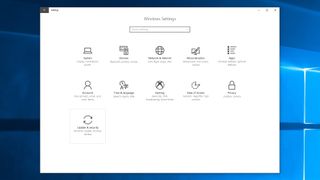
설치는 계속되어야 하며(더 많은 파일이 있는지 인터넷을 확인하지 않고) 설치가 완료되면 인터넷에 다시 연결할 수 있습니다. 마지막으로 Windows 업데이트(설정 > 업데이트 및 보안 > Windows 업데이트)를 열고 '업데이트 확인'을 클릭하여 최종 파일을 다운로드합니다.
일부 사람들은 Media Creation Tool을 사용할 때 'DynamicUpdate' 오류 메시지를 받습니다. 이 문제를 해결하려면 파일 탐색기를 열고 C:\$Windows.~WS\Sources\Windows\sources로 이동합니다.
Setupprep.exe라는 앱이 표시됩니다. 업데이트 프로그램을 시작하려면 두 번 클릭하십시오.
Windows 10 2020년 5월 업데이트로 손상된 ISO 문제를 해결하는 방법
ISO 파일을 사용하여 Windows 10 2020년 5월 업데이트를 설치하려고 할 때 0x8007025D - 0x2000C라는 오류가 발생한 경우 이는 Windows 10 2019년 5월 업데이트가 손상되었을 수 있음을 의미합니다.
이 경우 ISO 파일을 다시 다운로드한 다음 Media Creation Tool을 다시 실행하여 부팅 가능한 USB 또는 DVD를 만들고 다시 시도하십시오.
Windows 10 2020년 5월 업데이트가 설치를 완료하지 못하게 하는 문제를 해결하는 방법
문제 없이 설치된 것처럼 보이는 업데이트를 보고 마지막 순간에 오류 메시지를 받는 것보다 더 실망스러운 것은 없습니다.
'오류: 업데이트를 완료할 수 없습니다. 변경 사항을 취소합니다. 컴퓨터를 끄지 마십시오.' 또는 '오류: Windows 업데이트를 구성하지 못했습니다. Windows 10 2020년 5월 업데이트가 설치 프로세스를 완료하지 못하게 하는 변경 사항 메시지를 되돌린 후 다음 단계에 따라 문제를 해결합니다.
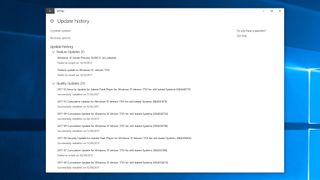
설정 > 업데이트 및 보안 > Windows 업데이트로 이동하고 '업데이트 기록'을 클릭하여 무엇이 잘못되었는지 확인할 수 있습니다.
그러면 발생한 문제가 표시됩니다. 이를 메모한 다음 인터넷에서 솔루션을 검색합니다.
Windows 10 2020년 5월 업데이트 설치에 실패한 경우 하드 드라이브 복구
Windows 10 2020년 5월 업데이트를 설치하는 데 문제가 있는 경우 하드 드라이브에서 오류를 확인할 수 있습니다. 이렇게 하려면 명령 프롬프트에서 CHKDSK 명령을 사용해야 합니다.
작업 표시줄의 검색 상자에 "명령 프롬프트"를 입력하고 "명령 프롬프트"를 마우스 오른쪽 버튼으로 클릭한 다음 "관리자 권한으로 실행"을 선택합니다.
열리면 다음을 입력한 다음 키보드에서 Enter 키를 누릅니다.
chkdsk/f c:
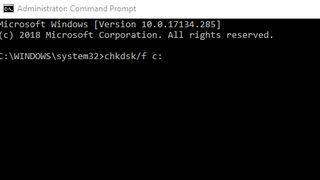
확인을 위해 키보드에서 Y 또는 Enter 키를 누르라는 메시지가 표시될 수 있습니다. 실행되도록 하고 오류가 발견되면 지침에 따라 수정하십시오.
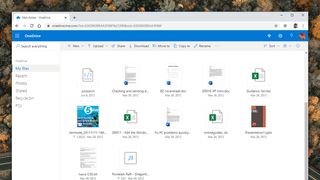
Windows 10 2020년 5월 업데이트로 인해 OneDrive에 문제가 발생합니다.
Windows 10 2020년 5월 업데이트가 일부 사용자의 OneDrive를 손상시킨다는 보고를 받았습니다 .
OneDrive는 인터넷에 파일을 저장하고 로컬에 저장된 것처럼 모든 Windows 10 장치에서 액세스할 수 있는 Microsoft의 클라우드 백업 도구입니다. 중요한 파일을 OneDrive에 저장하면 파일이 백업되고 안전하다는 생각이 듭니다.
OneDrive 계정에 저장된 파일에 액세스할 수 없는 경우가 있습니다.
다른 사람들은 또한 "OneDrive가 Windows에 연결할 수 없습니다"라는 오류 메시지가 표시된다고 보고합니다.
OneDrive를 재설정하여 이 문제를 해결할 수 있는 방법이 있는 것 같습니다.
이렇게 하려면 키보드에서 Windows 키 + R을 눌러 실행 대화 상자 창을 엽니다. 반죽
%localappdata%\Microsoft\OneDrive\onedrive.exe /reset텍스트 상자에 입력한 다음 '확인'을 누릅니다. 이제 OneDrive를 열어보십시오.
'OneDrive를 Windows에 연결할 수 없습니다' 오류가 발생하는 경우 Windows 레지스트리로 이동해야 합니다. 경고 – 레지스트리를 편집할 때 정말 주의해야 합니다. 잘못된 것을 편집하면 Windows 10이 훨씬 더 손상될 수 있습니다.
검색창(시작 메뉴 옆)에 'Reg'를 입력하고 '레지스트리 편집기'가 나타나면 선택합니다. 왼쪽 메뉴에서 HKEY_LOCAL_MACHINE\SYSTEM\CurrentControlSet\Services\CldFlt\Instances로 이동합니다. 오른쪽 창에 'DefaultInstance'가 표시되어야 합니다. 클릭하고 CldFlt 에서 CldFltUpper 로 값을 변경합니다 .
분명히 Microsoft는 이 문제를 알고 있으며(실제로 한동안 문제가 발생했다면 그렇게 해야 합니다) 수정 작업을 진행하고 있습니다. 도착하는 데 너무 오래 걸리지 않기를 바랍니다.

Windows 10 2020년 5월 Lenovo 장치 업데이트 문제
Microsoft와 Lenovo는 Windows 10 2020년 5월 업데이트가 일부 Lenovo 노트북 및 태블릿에 큰 문제를 일으키고 있음을 인정했습니다 .
Lenovo의 알려진 문제에 대한 공식 목록과 해결 방법을 읽으십시오.
Synaptics ThinkPad UltraNav 드라이버 문제
Lenovo는 사용자가 시스템 복구 기능을 사용하려고 할 때 일부 장치에서 "Apoint.DLL 로드 실패, Alps Pointing 장치 응용 프로그램이 중지되었습니다"라는 오류 메시지를 표시하는 것을 발견했습니다.
Lenovo에 따르면 문제를 해결하려면 다음을 수행하십시오.
- 장치 관리자를 엽니다.
- '마우스 및 기타 포인팅 장치'를 확장합니다.
- 'Think UltraNav 장치'를 선택합니다.
- 그것을 마우스 오른쪽 버튼으로 클릭하고 드라이버를 최신 버전으로 업데이트하십시오.
- 컴퓨터를 다시 시작하십시오.
디스크 드라이브의 노란색 경고 표시
2020년 5월 업데이트를 설치한 후 Windows 10에서 BitLocker 암호화 도구를 사용하는 디스크 드라이브에 노란색 경고 표시가 표시되면 다음 단계를 시도하십시오.
- 디스크 드라이브를 마우스 오른쪽 버튼으로 클릭합니다.
- Bitlocker를 켰다가 끕니다.
- BitLocker를 사용하지 않는 경우 설정 > 업데이트 및 보안 > 장치 암호화에서 기능을 비활성화할 수 있습니다.
영화 및 TV 앱 녹색 테두리 문제
일부 사람들은 영화 및 TV 앱에서 동영상을 볼 때 영상 주위에 녹색 테두리가 나타난다고 불평했습니다.
Lenovo에 따르면 이는 이전 AMD 그래픽 드라이버와 Windows 10 2020년 5월 업데이트와의 호환성 문제 때문입니다.
문제를 해결하려면 AMD 그래픽 드라이버가 최신 버전인지 확인하십시오.
Windows 10 2020년 5월 업데이트 설치 후 F11 키가 작동하지 않음
Windows 10 2020년 5월 업데이트를 설치한 후 Lenovo ThinkPad X1 Tablet Gen3 에서 F11 키가 더 이상 작동하지 않는 것 같습니다 .
현재로서는 수정 사항이 없는 것 같지만 Lenovo는 6월 후반에 버그를 수정할 계획이라고 밝혔습니다.
Blue Screen of Death를 겪고 있는 Lenovo 장치
Lenovo는 장치 소유자가 절전 모드 또는 최대 절전 모드에서 다시 시작할 때 Blue Screen of Death 오류가 발생하는 문제를 조사하고 있습니다.
안타깝게도 현재 이 문제를 해결하는 유일한 방법은 2020년 5월 업데이트를 제거하고 Windows 10 버전 1909(또는 이전)로 롤백하는 것입니다.
Windows 10 2020년 5월 업데이트는 태블릿 모드를 강제로 사용하도록 합니다.
누적 업데이트 KB4557957을 설치한 Windows 10 2020년 5월 업데이트를 실행하는 사람들이 데스크톱 PC가 있더라도 태블릿 모드를 사용해야 한다는 보고가 있었습니다 .
이렇게 하면 데스크탑이 터치스크린을 사용하는 것처럼 동작하도록 변경되며 매우 성가실 수 있습니다.
문제를 보고한 사람들은 문제의 누적 업데이트를 제거하면 문제가 제거되지만 다행스럽게도 업데이트와 관련 보안 수정 사항을 제자리에 유지하려는 경우 해결 방법이 있습니다.
Reddit (새 탭에서 열림) 에 설명된 대로 2020년 5월 업데이트를 실행하는 사용자를 위한 간단한 수정은 Windows 10의 태블릿 설정을 조정하는 것입니다.
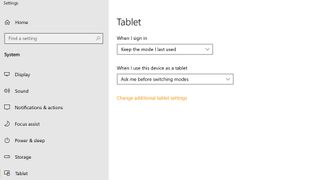
이렇게 하려면 시작 버튼을 클릭하고 설정 톱니바퀴를 클릭한 다음 '시스템', '태블릿'을 차례로 클릭합니다.
'추가 태블릿 설정 변경'을 클릭하고 '태블릿 모드를 사용하지 않을 때' 아래의 모든 옵션이 꺼져 있는지 확인합니다.
PC를 재부팅하면 문제가 되는 인터페이스 변경이 과거의 일이 되기를 바랍니다.
Windows 10 2020년 5월 업데이트를 제거하는 방법
Windows 10 2020년 5월 업데이트에 여전히 문제가 있거나 Microsoft에서 변경한 사항이 마음에 들지 않으면 2020년 5월 업데이트를 제거하고 이전 버전의 Windows로 되돌릴 수 있습니다.
Microsoft의 향후 보안 업데이트를 놓칠 수 있으므로 실제로 권장하지는 않지만 Windows 10 2020년 5월 업데이트의 모든 버그와 문제가 수정될 때까지 돌아가려면 다음 단계를 따르세요.
먼저 설정 > 업데이트 및 보안 > 복구로 이동하여 '이전 버전의 Windows 10으로 돌아가기' 아래에 있는 '시작하기'를 클릭합니다.
이전 버전으로 되돌리려는 이유를 묻는 창이 나타납니다. 질문에 답하고(이는 Microsoft가 향후 Windows 버전을 개선하는 데 도움이 됨) 다음 창에서 '아니요, 감사합니다'를 클릭합니다. 여기에서 업데이트를 확인할 것인지 묻습니다.
다음 창에서 '다음'을 클릭한 다음 '다음'을 다시 클릭하여 Windows 로그인 세부 정보가 편리한지 확인합니다. 마지막으로 '이전 빌드로 돌아가기'를 클릭하면 Windows 10 2020년 5월 업데이트가 제거됩니다.
Windows 10 2020년 5월 업데이트를 제거하기 위해 10일을 기다리면 옵션이 사라진 것을 알 수 있습니다. 안타깝게도 그 이후에 2020년 5월 업데이트를 제거하는 유일한 방법은 이전 버전의 ISO 파일을 사용하여 Windows 10을 새로 설치하는 것입니다.
- 2020년 최고의 노트북 목록을 확인하세요
